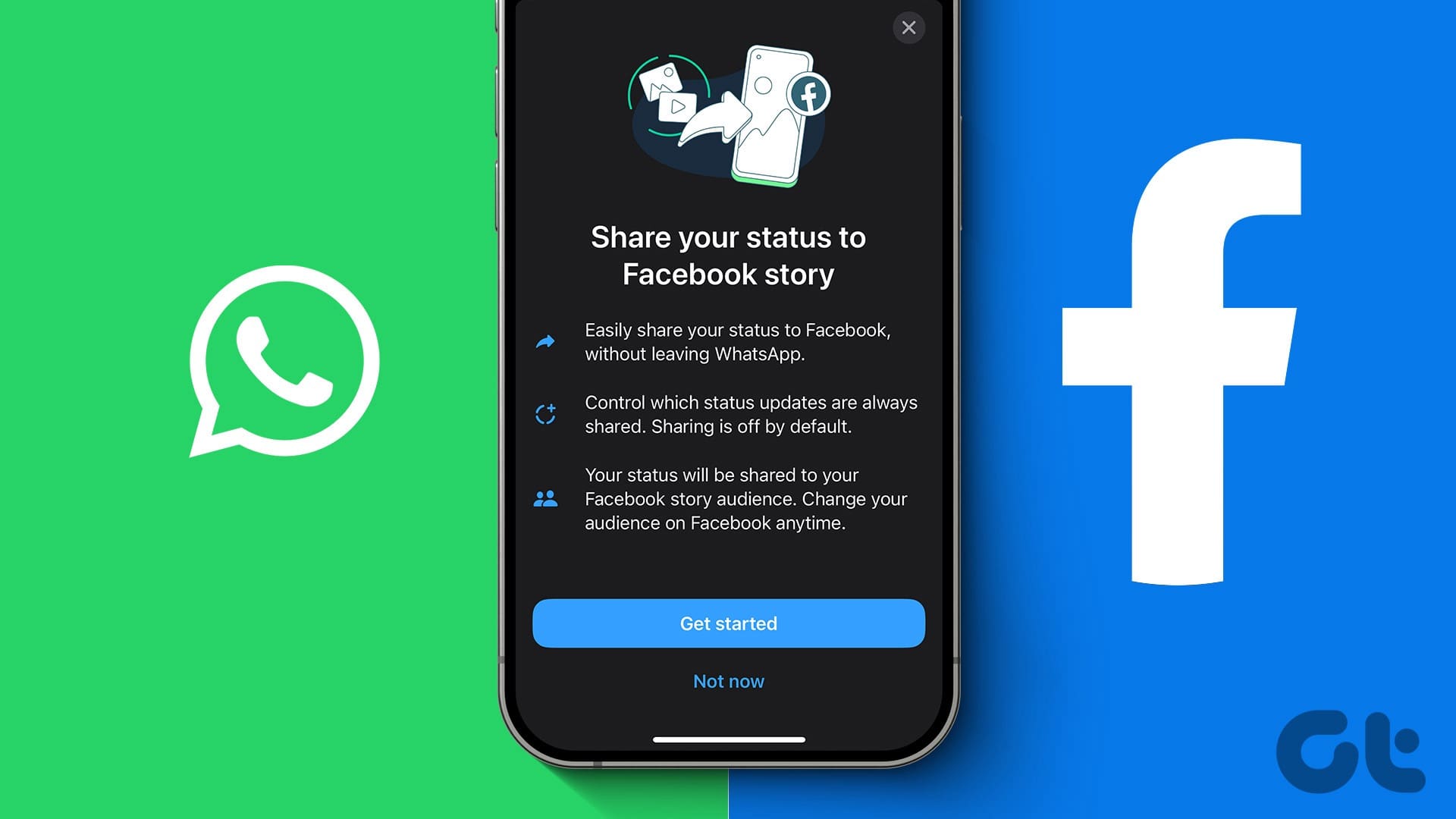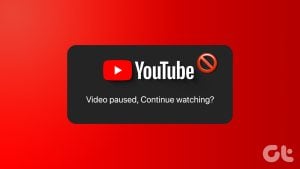Meta 생태계에 참여함으로써 얻을 수 있는 이점 중 하나는 Facebook, Instagram, WhatsApp과 같은 앱 간의 원활한 통합입니다. 세 가지 플랫폼 모두 자동으로 사라지는 스토리를 지원하며 최근 업데이트를 통해 WhatsApp 상태를 Facebook 스토리에 자동으로 공유할 수 있습니다.
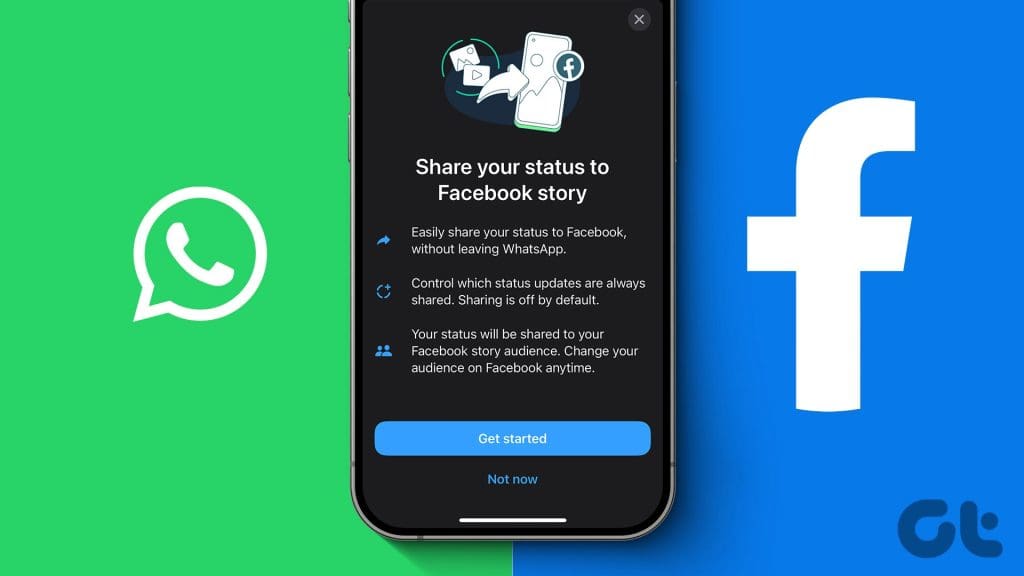
이미 Facebook에서 Instagram 스토리를 자동 공유할 수 있습니다. 그러나 WhatsApp과 Facebook 간에는 동일한 통합이 불가능했습니다. 즉, 회사는 최근 업데이트에 이 기능을 추가했습니다. 시작하기 전에 iPhone 및 Android에서 WhatsApp을 최신 버전으로 업데이트하세요.
메모: 예상대로 WhatsApp과 Facebook의 깔끔한 통합은 모바일 앱에서만 사용할 수 있습니다. 회사의 데스크톱 앱을 사용하여 조정할 수 없습니다.
Android의 WhatsApp에서 Facebook으로 자동 게시
먼저 휴대폰에 Facebook을 설치하고 계정 세부정보로 로그인해야 합니다. 이제 아래 단계에 따라 WhatsApp 계정을 Facebook에 연결하세요.
1 단계: Android에서 WhatsApp을 열고 상단에 있는 점 3개 메뉴를 탭하세요. 설정을 선택합니다.
2 단계: 개인정보 보호를 탭하고 상태를 엽니다.
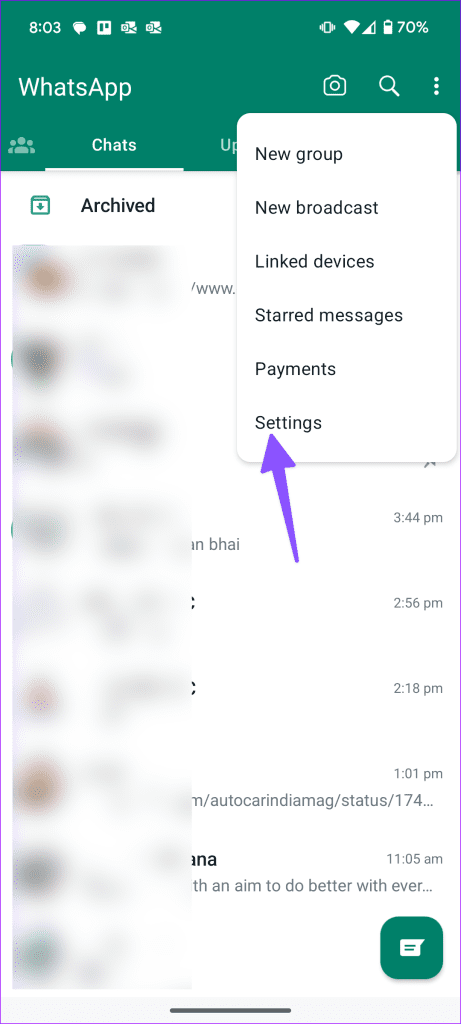
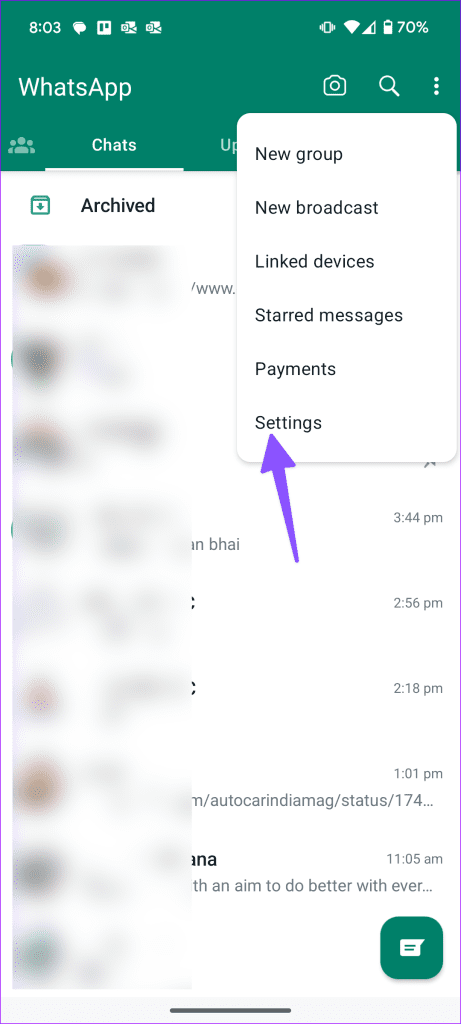
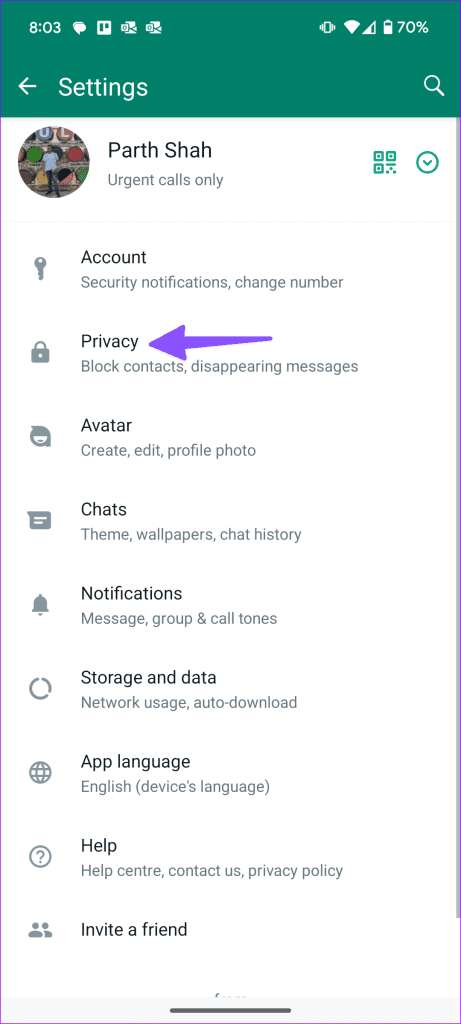
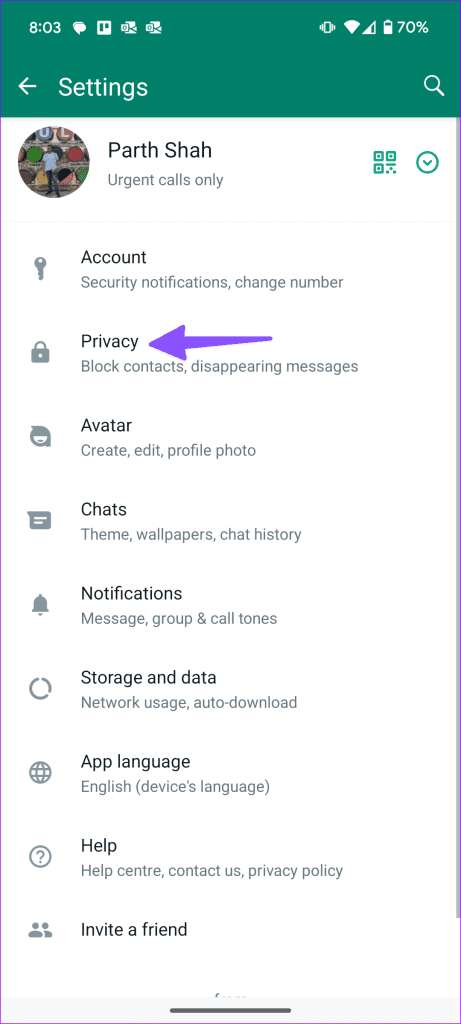
3단계: ‘내 계정 전체에서 내 상태 업데이트 공유’ 옵션에서 Facebook을 선택하세요.
4단계: 화면의 지시에 따라 동의를 탭하세요. WhatsApp 상태를 다른 Facebook 계정과 공유하려면 ‘다른 계정 보유’를 탭하고 동일한 로그인 자격 증명을 입력하세요.
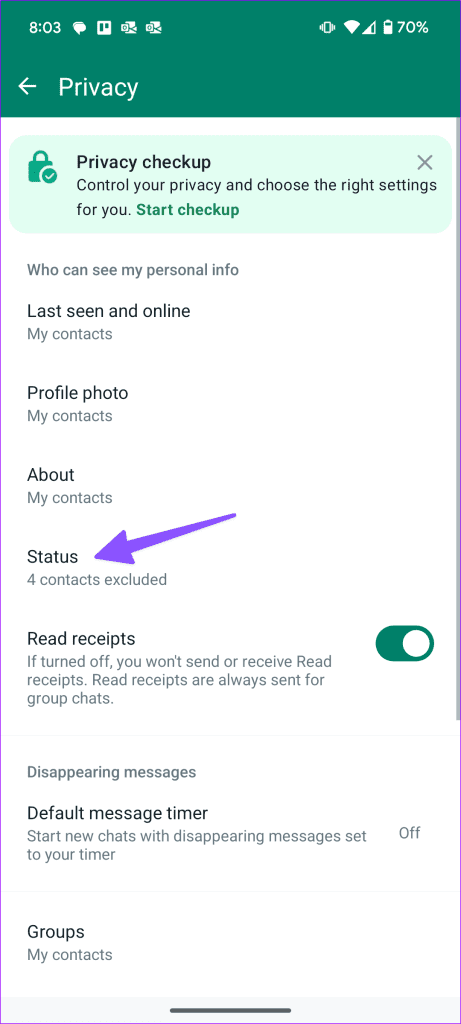
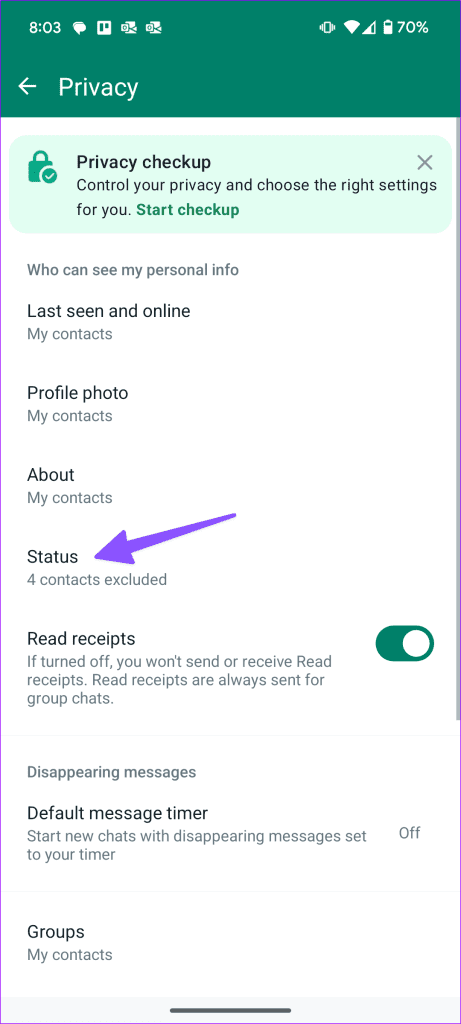
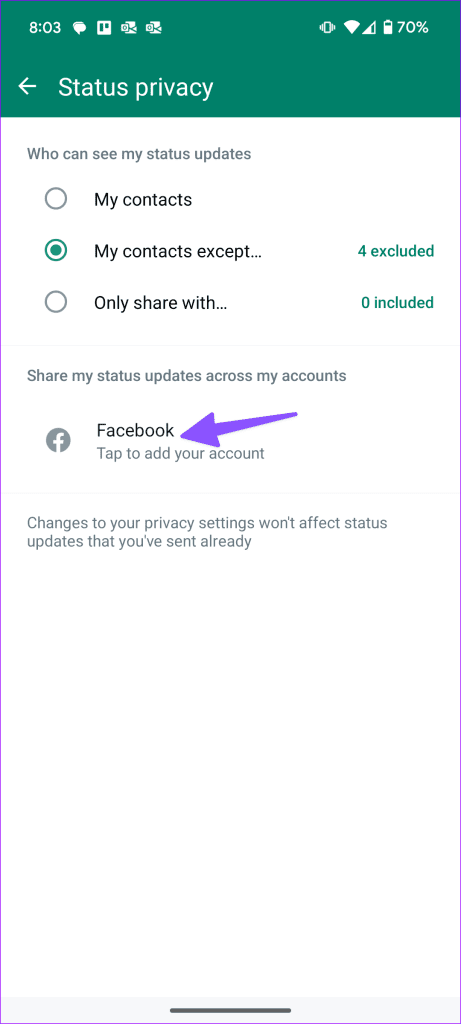
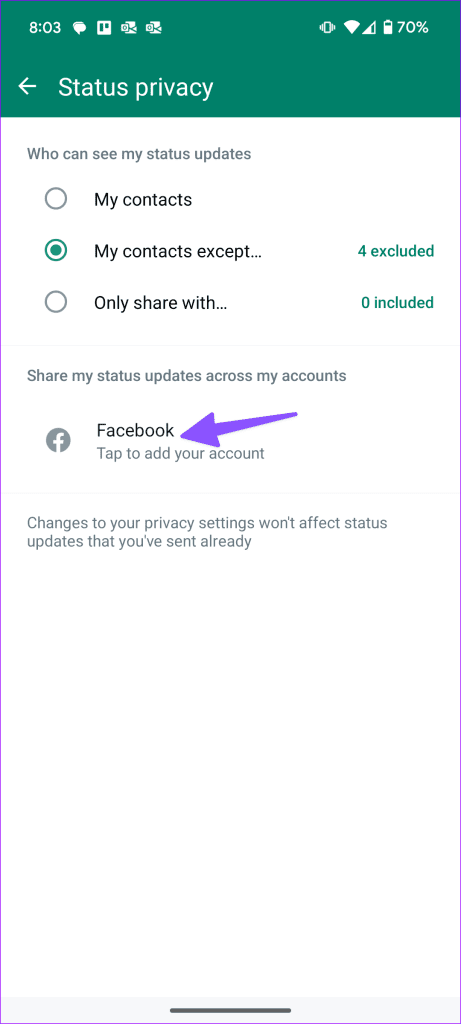
그게 다야. Facebook에서 WhatsApp 상태를 공유하도록 설정되었습니다. 인스턴트 메시징 앱은 기본적으로 Facebook에서 스토리를 공유하지 않습니다. 개인정보 보호 메뉴에서 옵션을 활성화해야 합니다.
1 단계: WhatsApp 설정의 개인정보 보호 메뉴로 이동하세요(위 단계 확인).
2 단계: 상태를 선택하고 Facebook을 탭합니다.
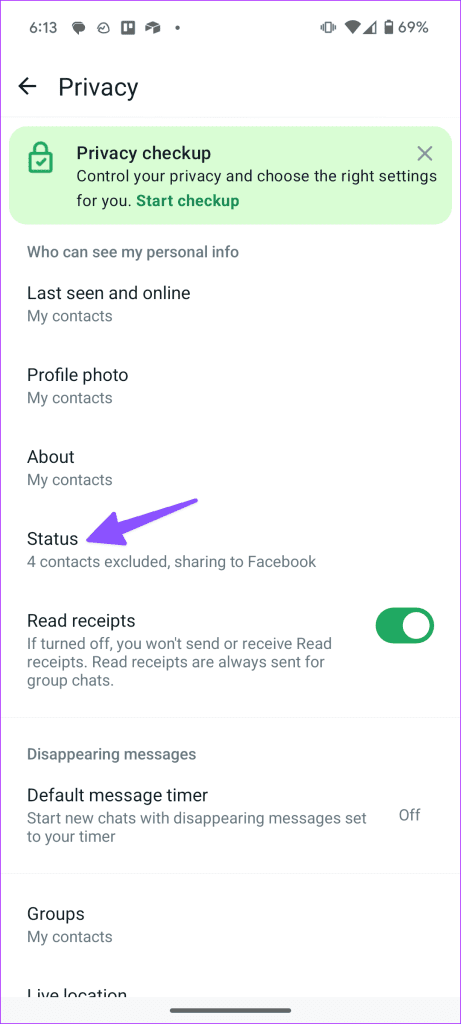
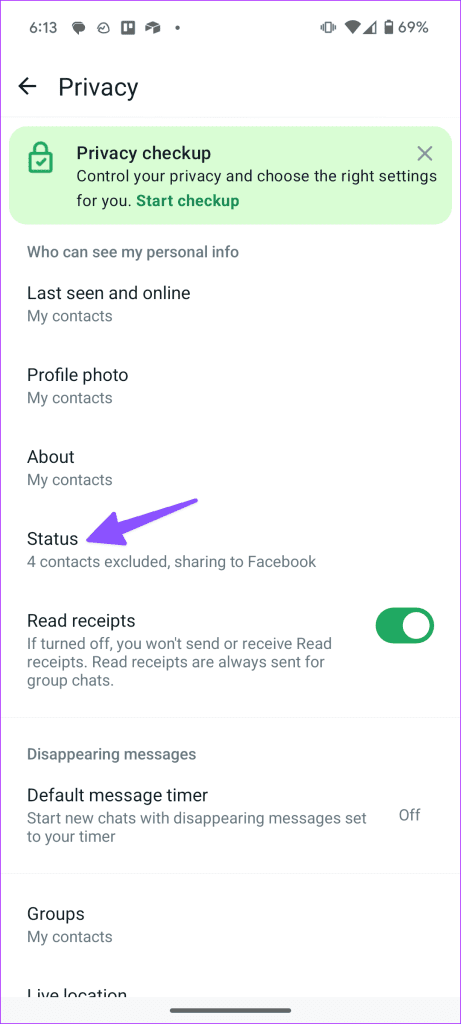
3단계: ‘항상 Facebook 스토리에 공유’ 토글을 활성화합니다.
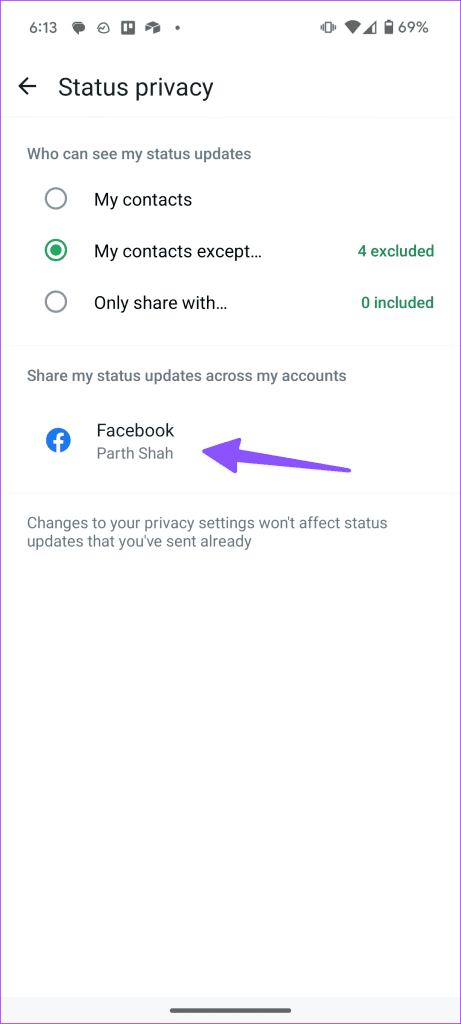
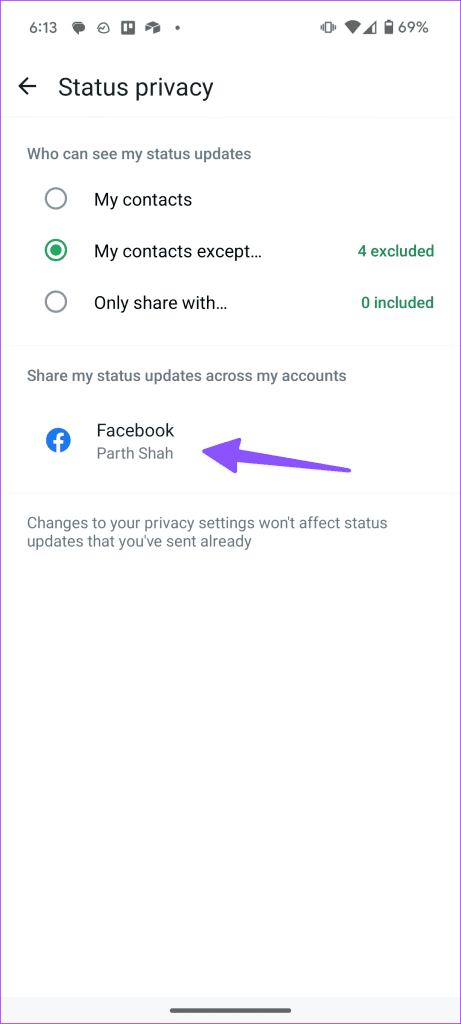
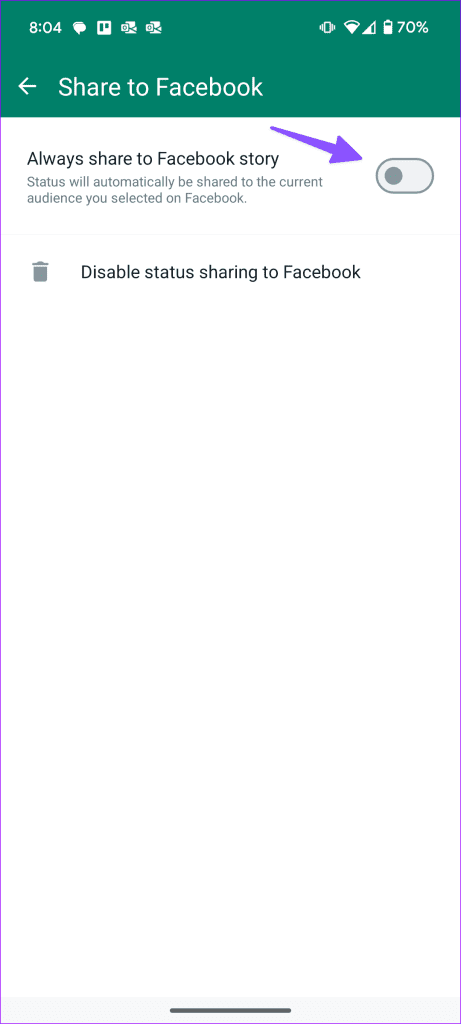
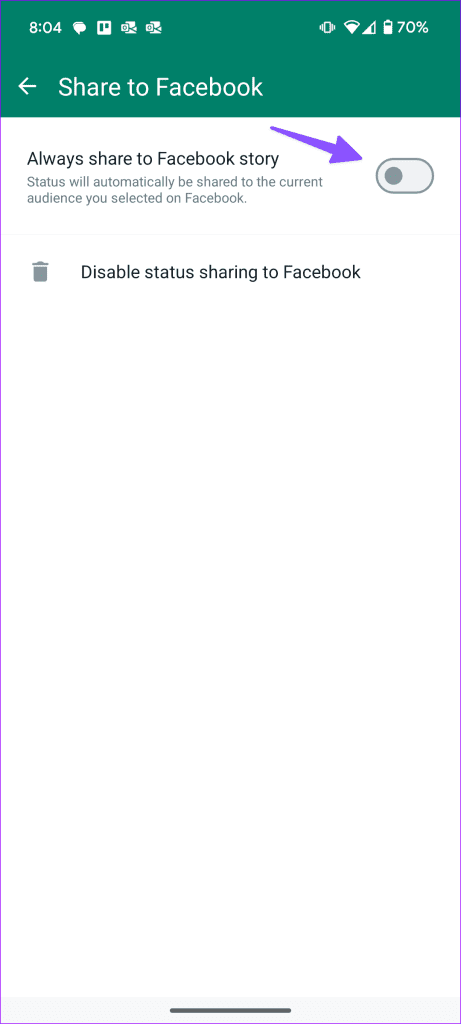
이제부터 WhatsApp 상태 업데이트를 Facebook 스토리에 동시에 공유할 수 있습니다. WhatsApp 상태를 업로드하면 하단에 Facebook 스토리로 공유할 수 있는 옵션이 표시됩니다. Facebook에서 특정 스토리를 공유하고 싶지 않다면 언제든지 이를 탭하고 ‘항상 Facebook 스토리에 공유’ 토글을 비활성화할 수 있습니다.
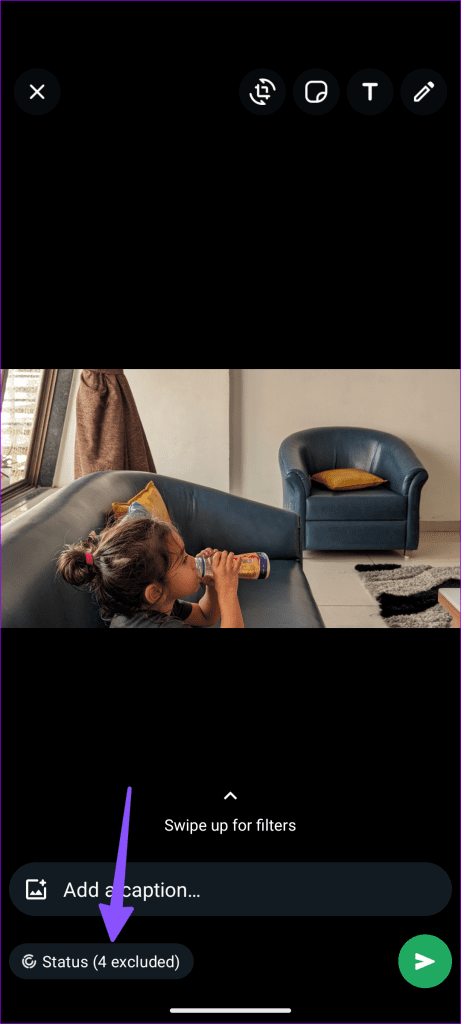
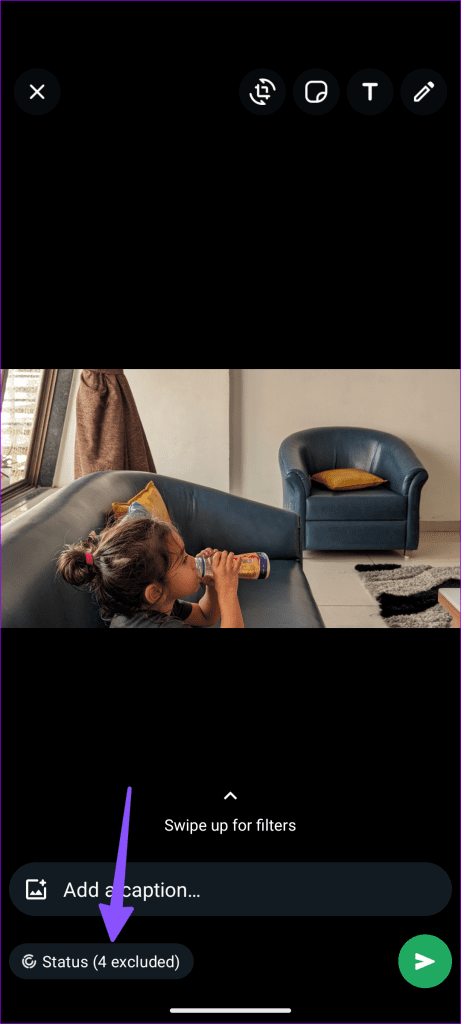
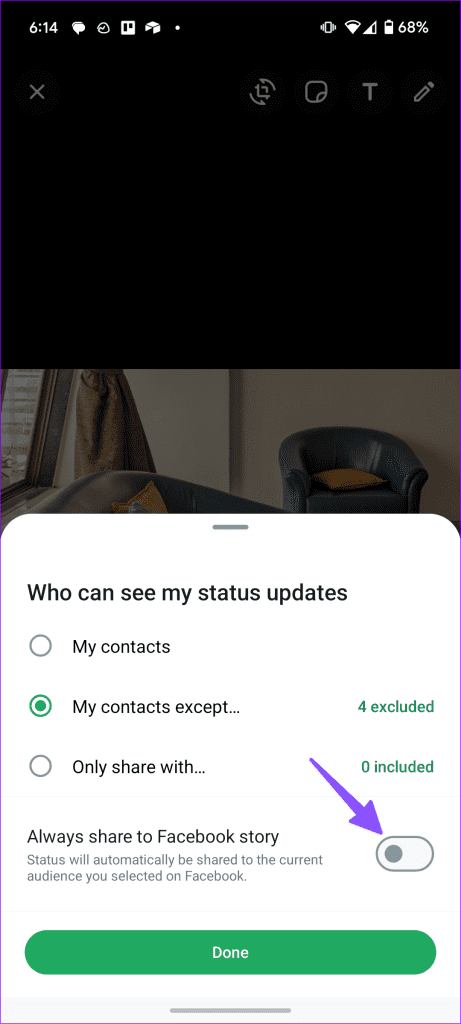
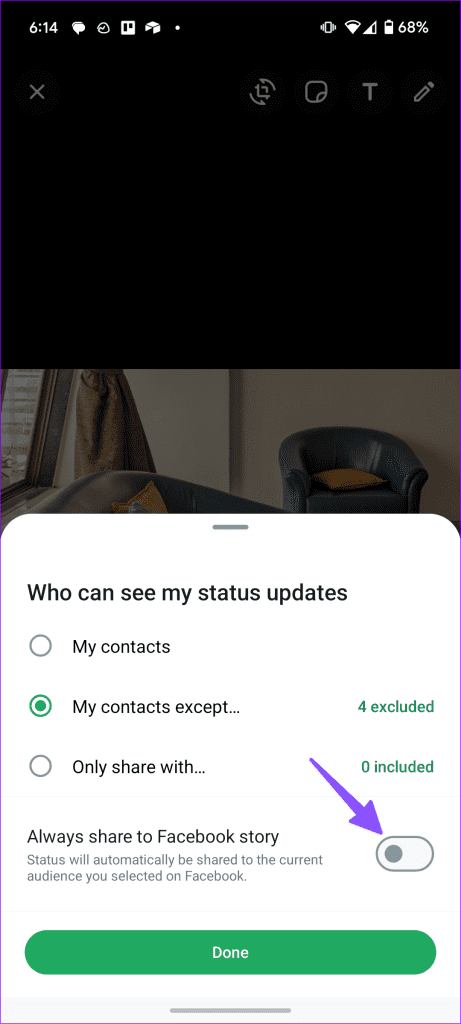
iPhone용 Facebook에서 WhatsApp 상태 공유
Facebook에서 WhatsApp 상태를 자동으로 공유하는 기능은 iPhone에서도 사용할 수 있습니다. 변경하려면 아래 단계를 따르세요.
1 단계: iPhone에서 WhatsApp을 실행하고 설정 탭으로 이동하세요.
2 단계: 개인정보 보호를 선택하세요. 상태를 탭하세요.
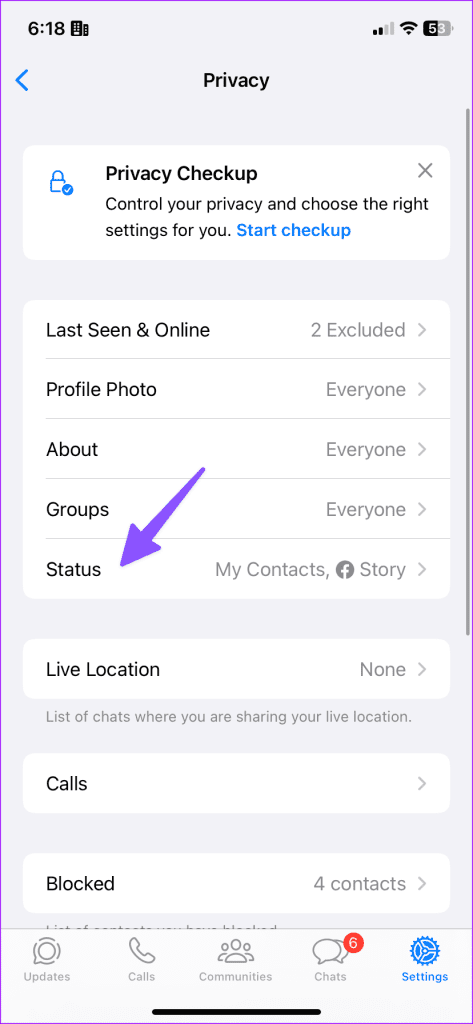
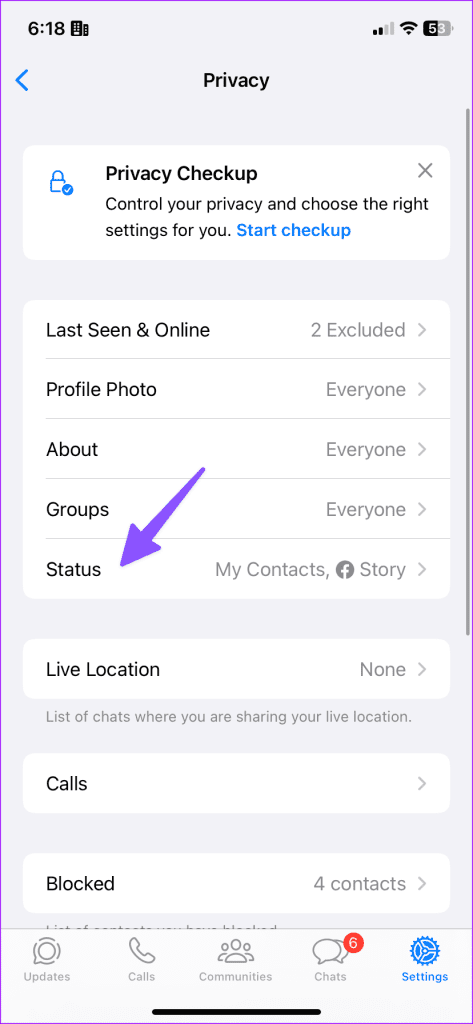
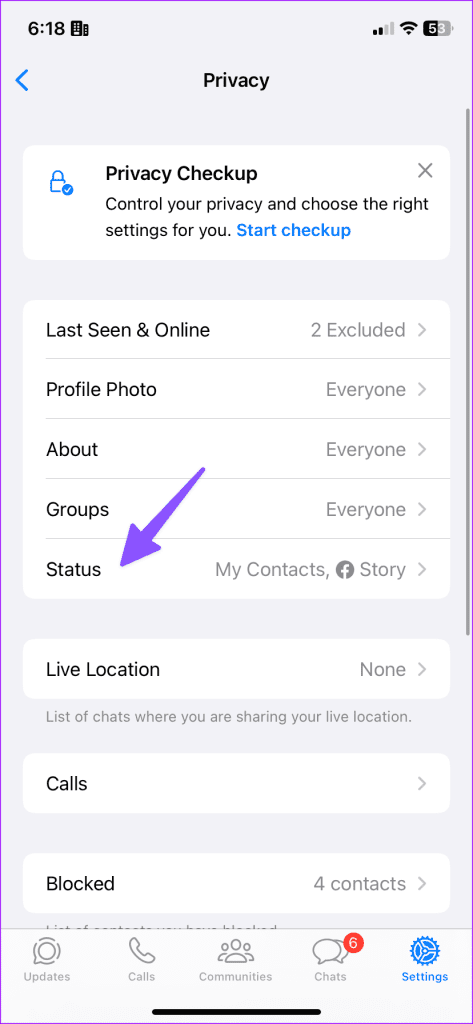
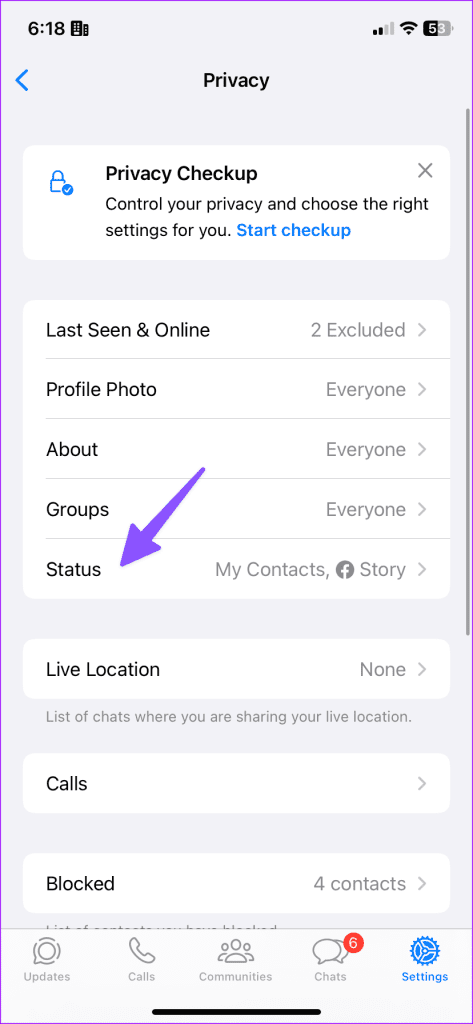
3단계: 시작하기를 누르세요. WhatsApp은 현재 Facebook 계정을 자동으로 감지합니다. 그런 다음 나타나는 프롬프트에서 동의를 누릅니다.
4단계: WhatsApp 상태를 다른 Facebook 계정과 공유하려면 ‘다른 계정이 있나요?’를 탭하세요.
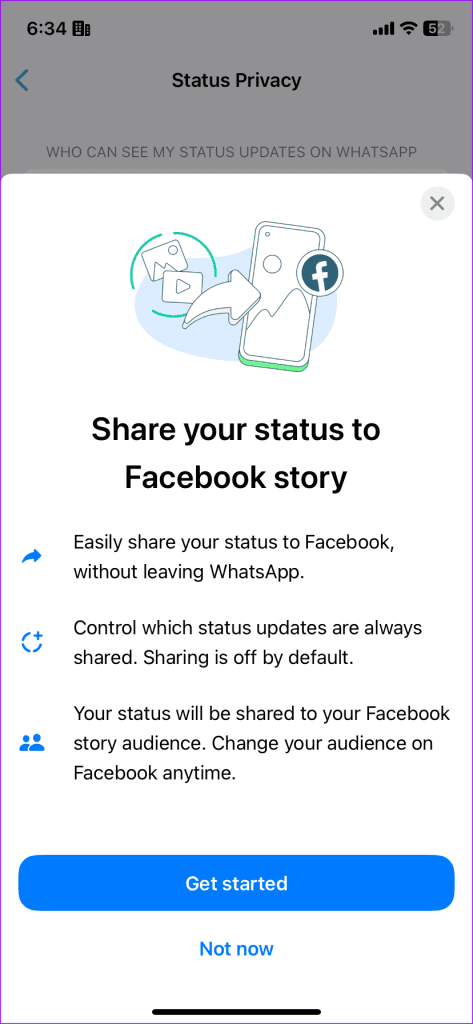
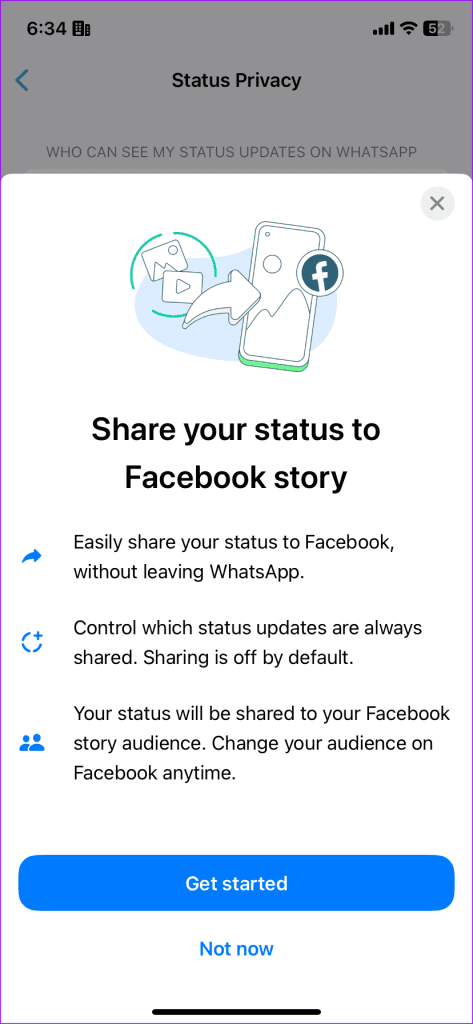
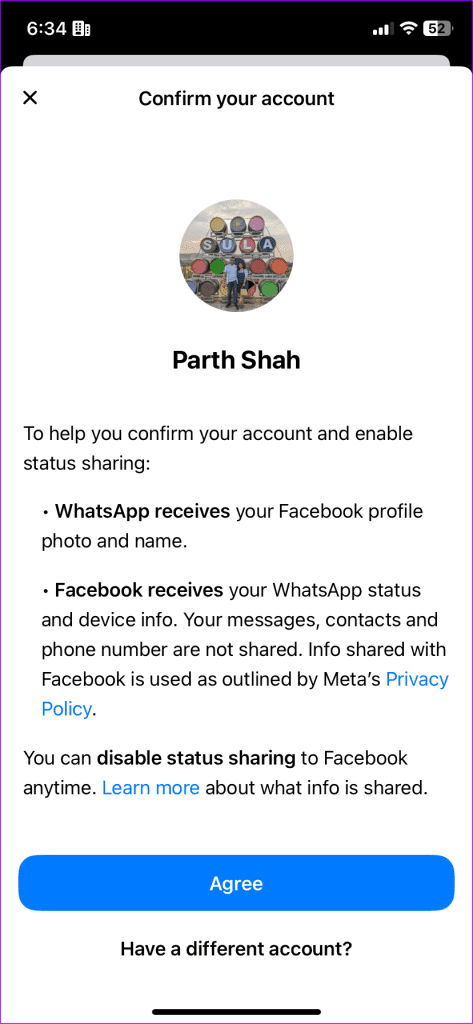
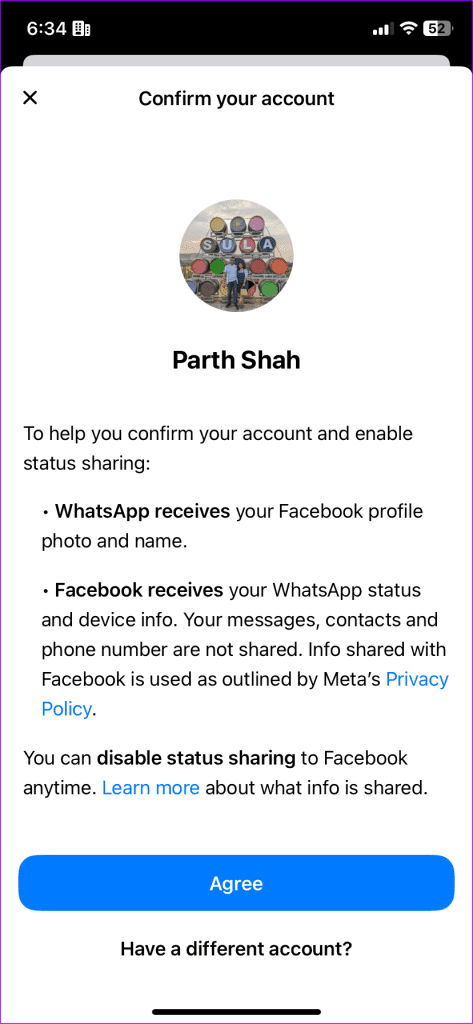
로그인 자격 증명을 입력하면 WhatsApp 상태를 Facebook 스토리로 공유할 수 있습니다. 이제 자동 공유를 활성화해 보겠습니다.
1 단계: WhatsApp 설정에서 개인 정보 보호 상태로 이동하세요(위 단계 참조).
2 단계: 상태를 탭하세요. 페이스북을 선택하세요.
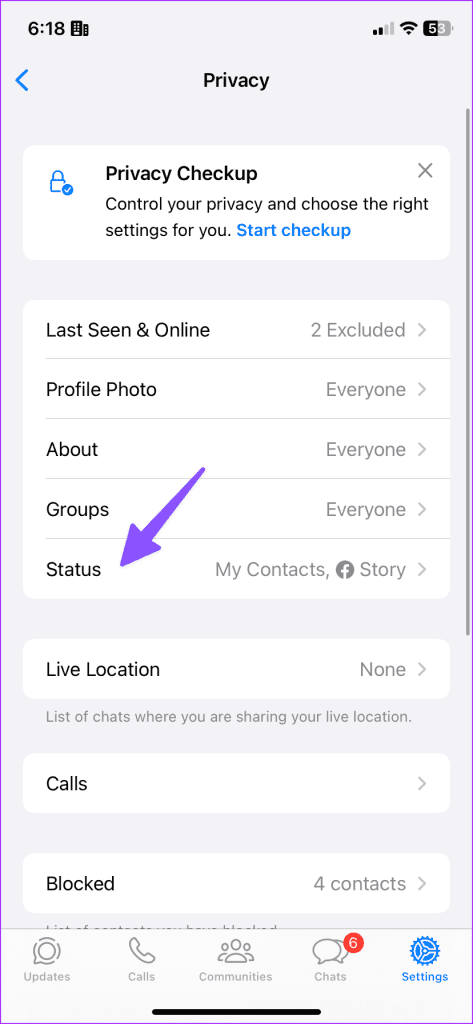
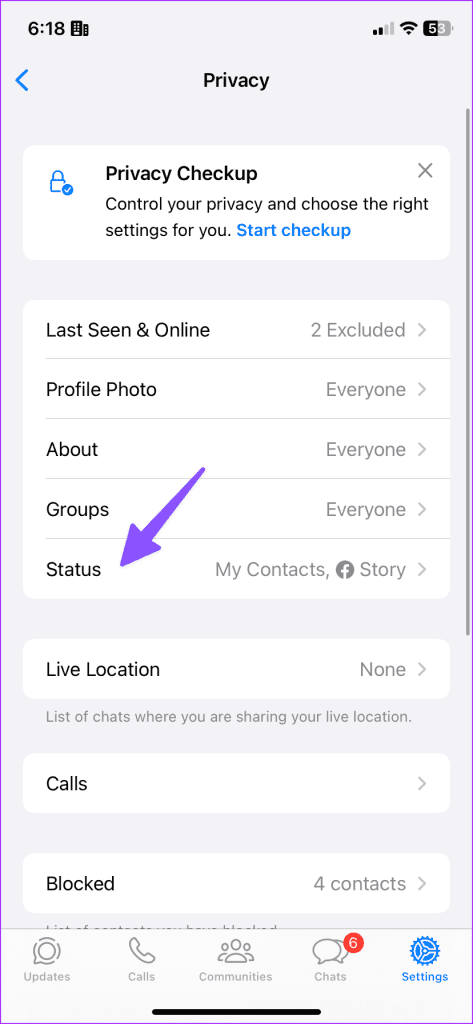
3단계: ‘항상 Facebook 스토리에 공유’ 토글을 활성화합니다.
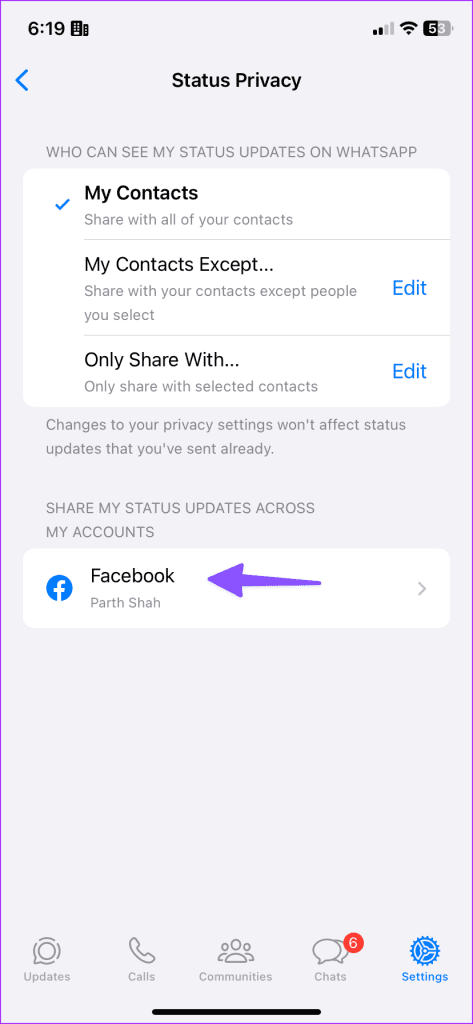
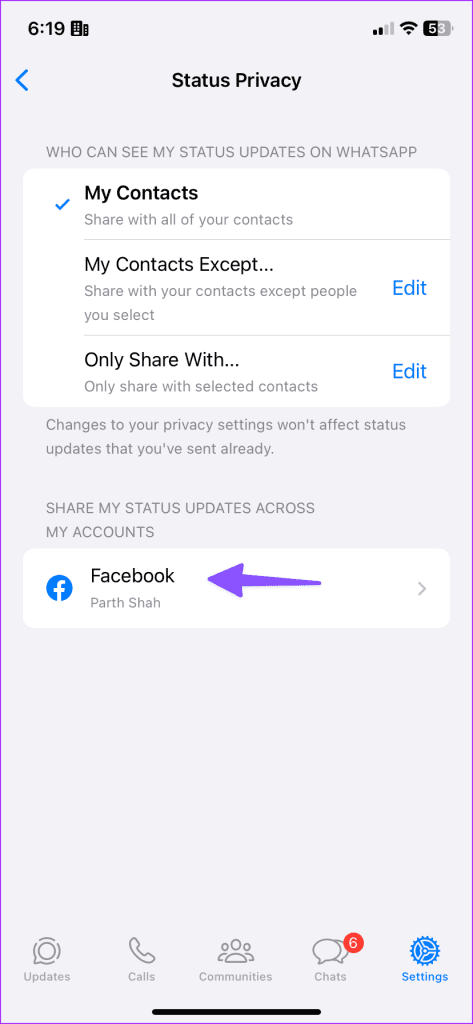
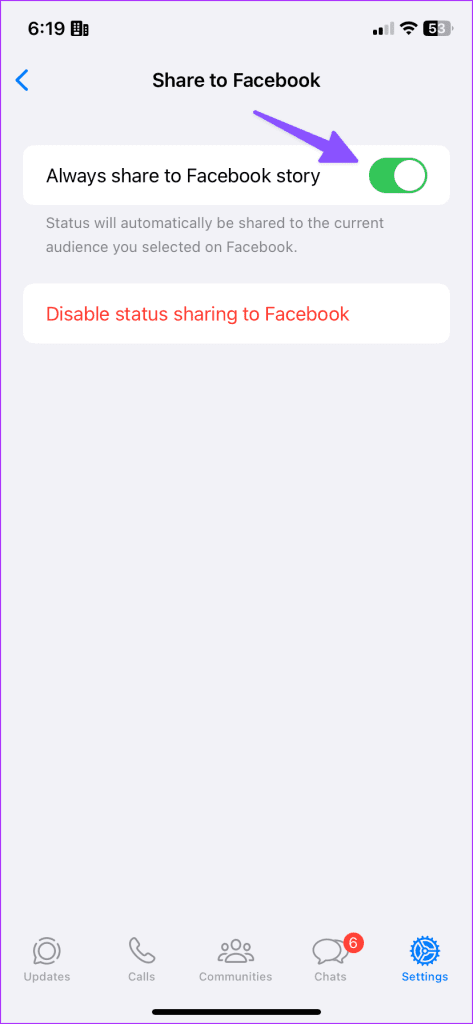
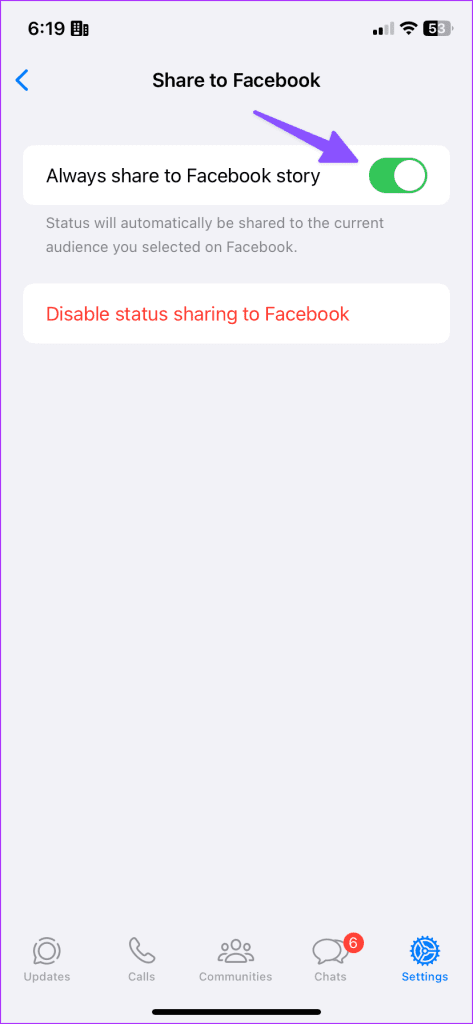
WhatsApp에서 상태를 공유할 때 보내기 버튼을 누르기 전에 하단에 있는 Facebook 아이콘을 찾으세요. 스티커, 자르기 도구, 텍스트, 낙서를 사용하여 WhatsApp 상태를 맞춤 설정할 수도 있습니다.
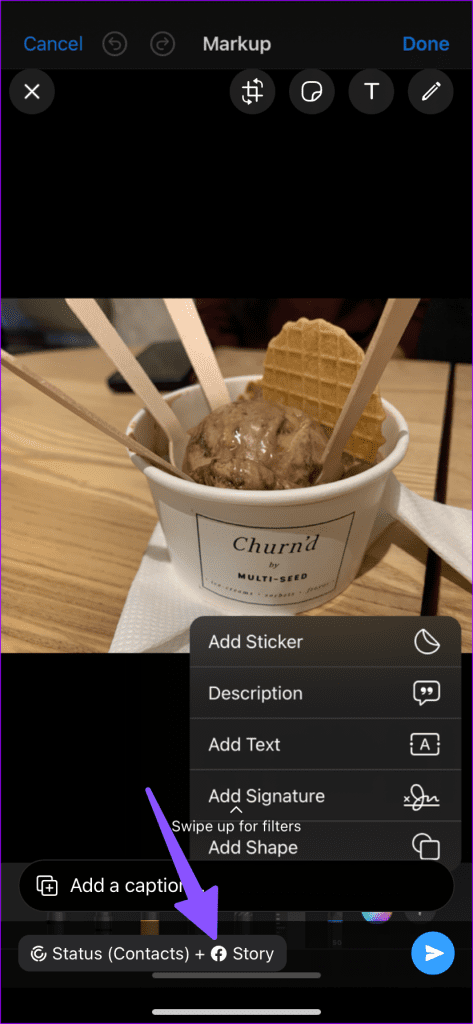
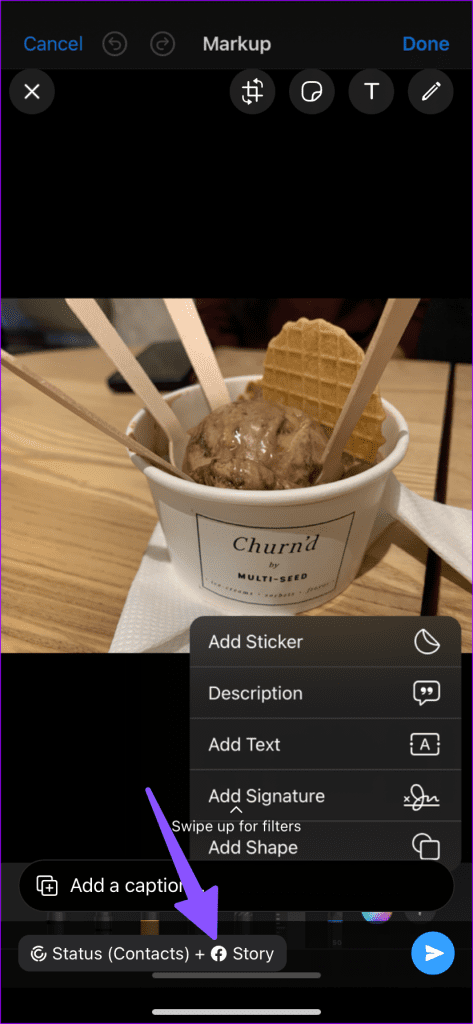
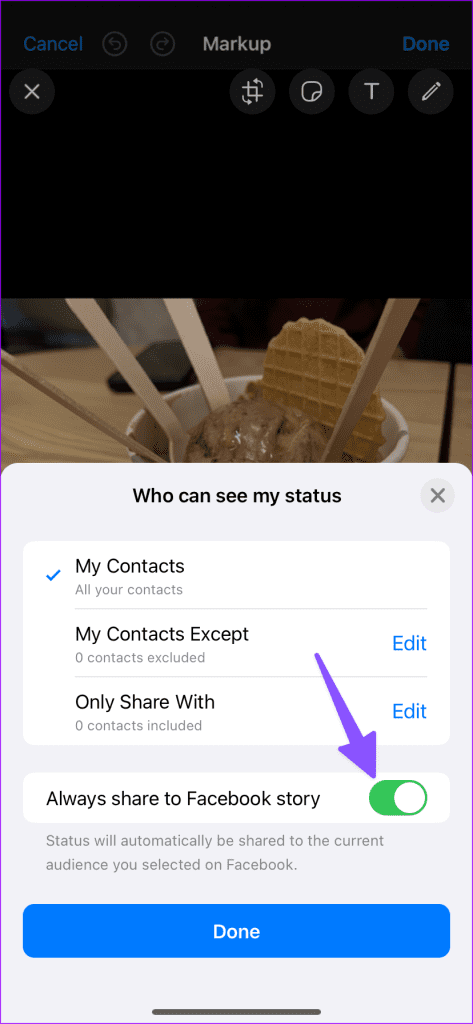
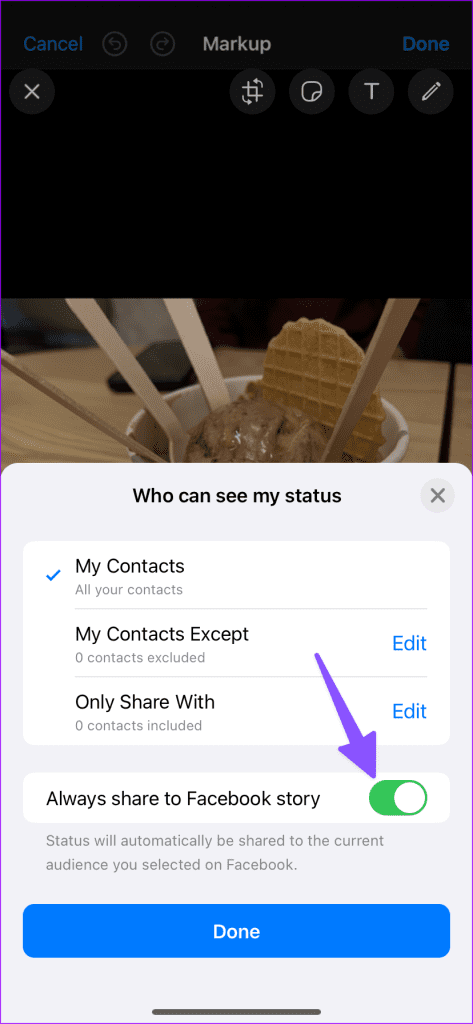
WhatsApp 상태를 삭제해도 Facebook 스토리가 자동으로 삭제되지는 않습니다. Facebook을 열고 업로드한 스토리를 수동으로 제거해야 합니다.
Facebook에서 WhatsApp 상태 공유 비활성화
Facebook에서 WhatsApp 상태 공유를 비활성화하는 방법에는 두 가지가 있습니다. 인스턴트 메시징 앱을 사용하거나 Facebook 설정에서 동작을 중지할 수 있습니다.
왓츠앱
1 단계: WhatsApp 설정으로 이동하세요(위 단계 확인).
2 단계: 개인정보 보호를 탭하고 상태를 선택하세요.
3단계: Facebook을 탭하고 다음 메뉴에서 옵션을 비활성화합니다.
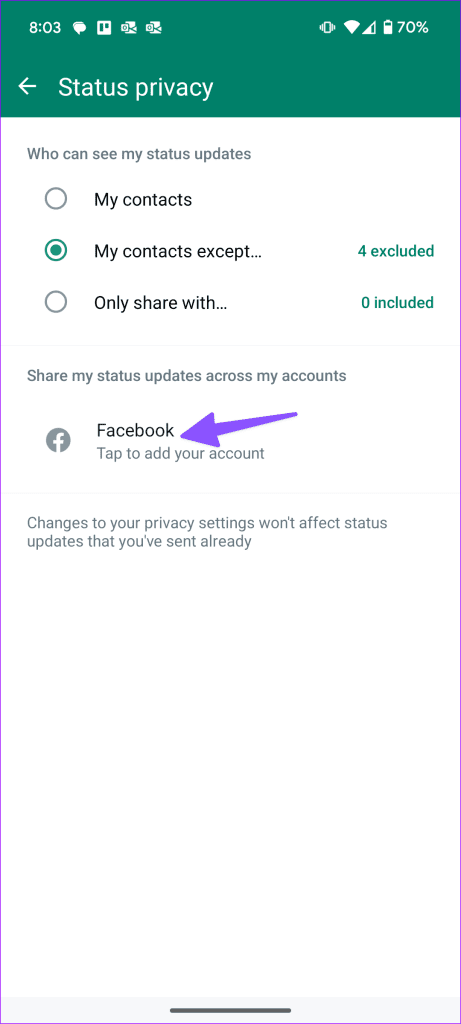
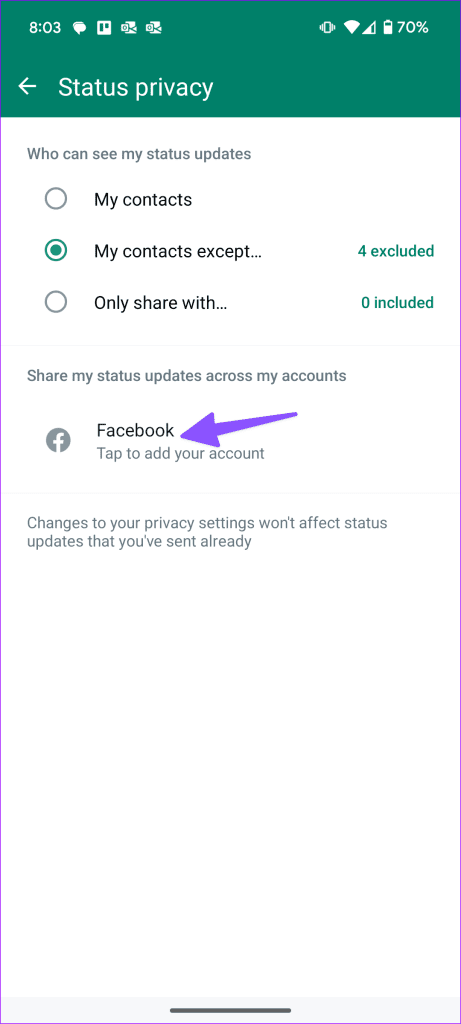
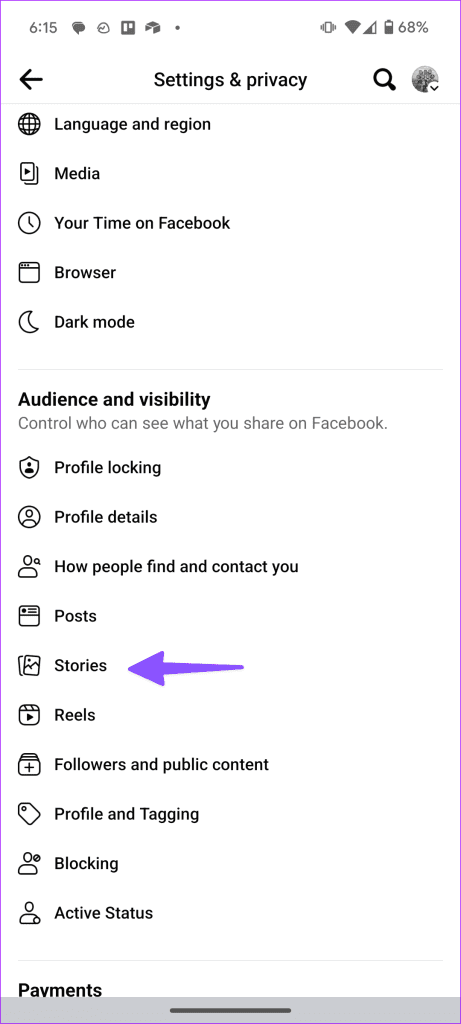
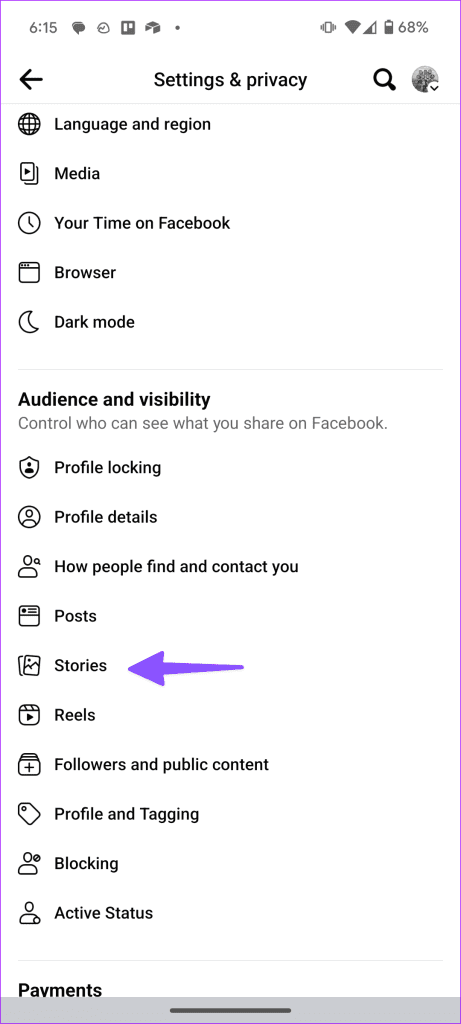
페이스북
1 단계: Facebook을 열고 메뉴로 이동하세요.
2 단계: 설정 및 개인 정보 보호를 확장하고 설정을 선택합니다.
3단계: 스토리로 스크롤합니다. 공유 옵션을 선택합니다.
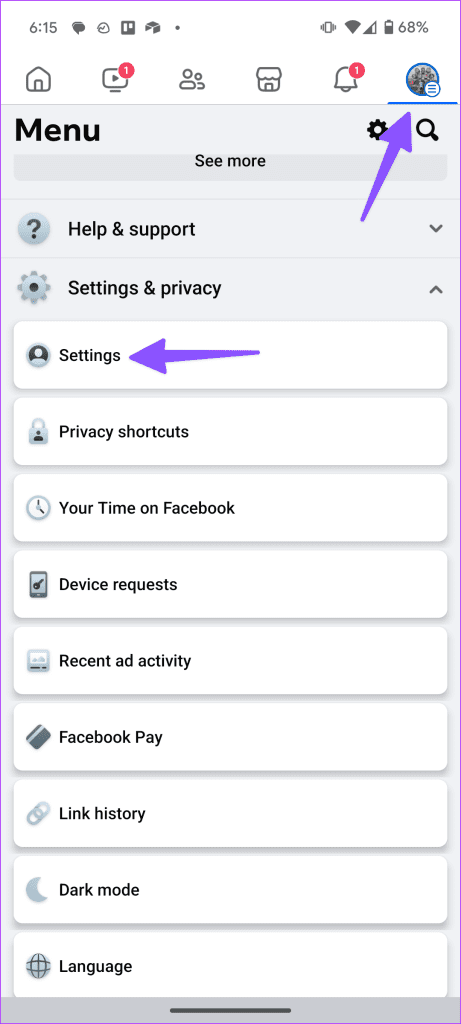
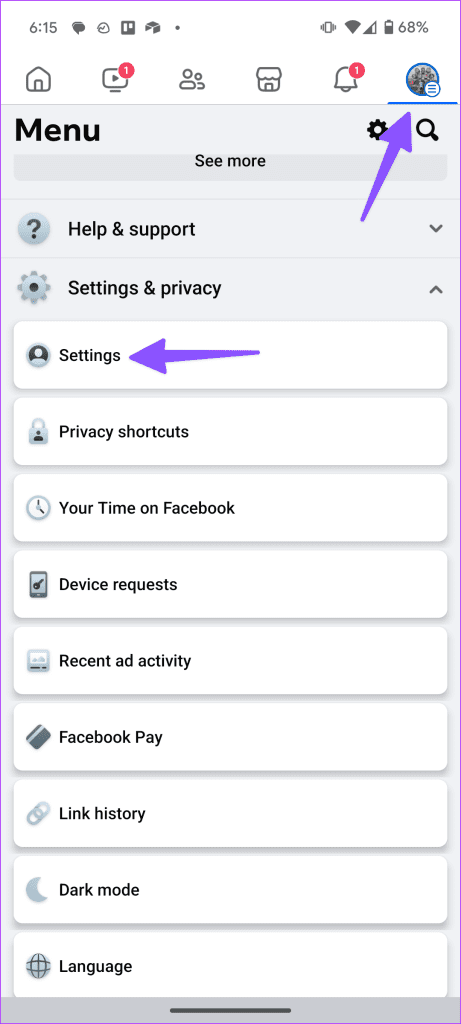
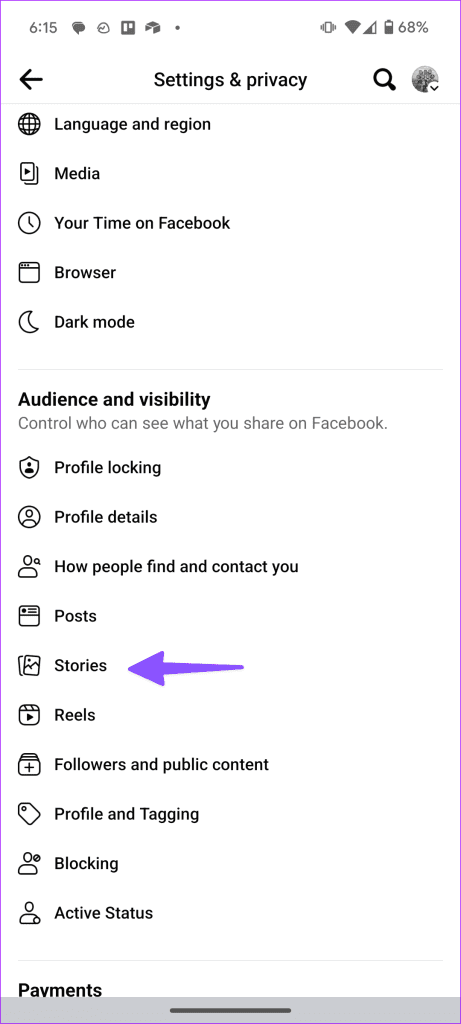
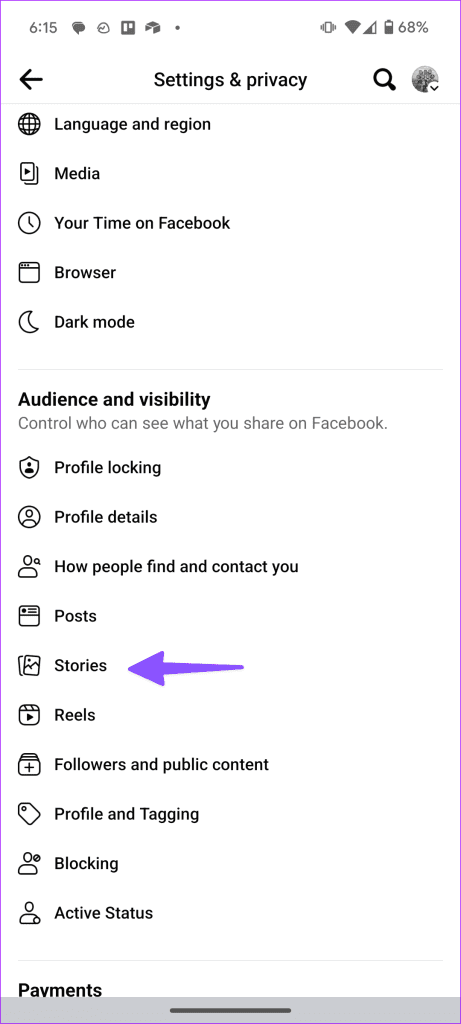
4단계: 공유 비활성화를 탭하고 결정을 확인합니다.
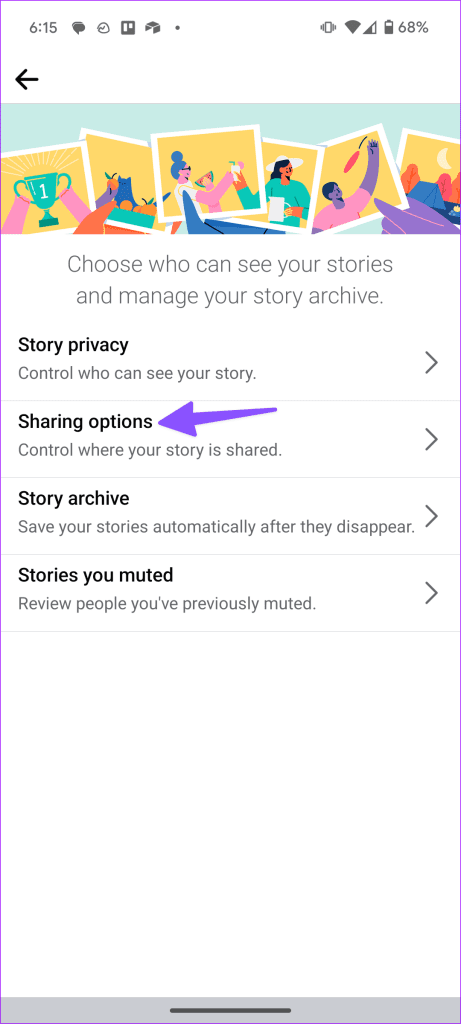
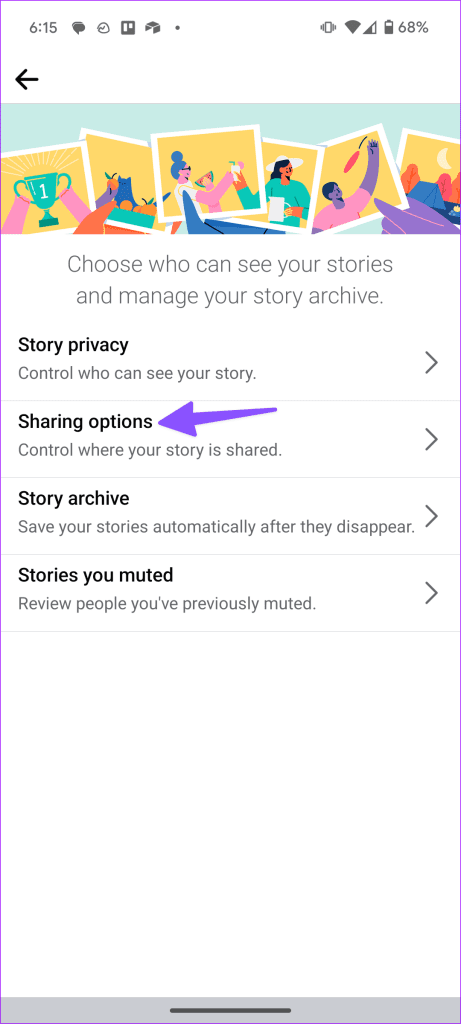
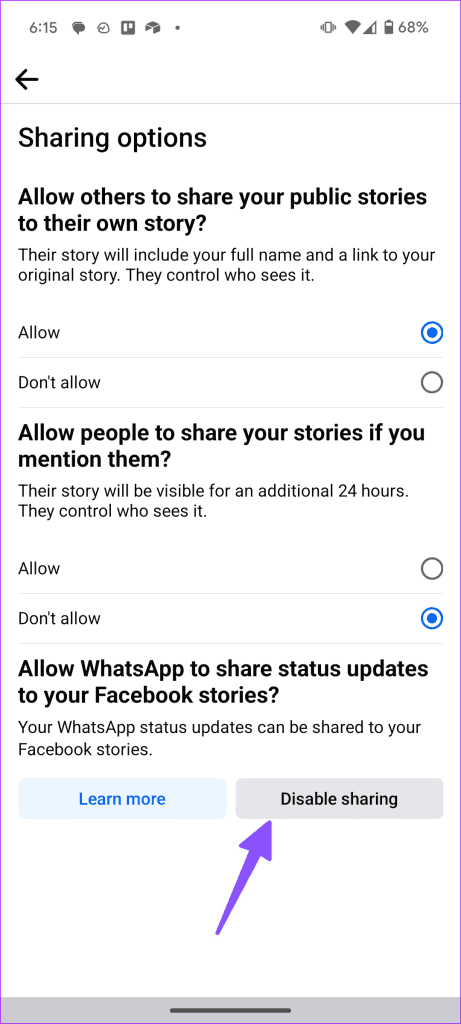
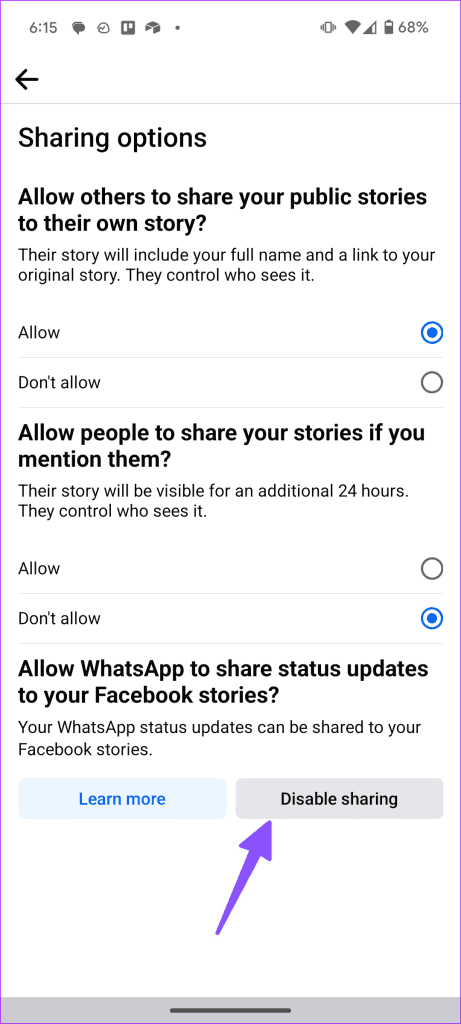
짜증나는 친구들의 Facebook 스토리 숨기기
Facebook에서 WhatsApp 상태를 자동으로 공유하므로 친구 목록에 있는 모든 사람이 플랫폼에서 귀하의 스토리를 확인할 수 있습니다. 그러나 특정 친구로부터 스토리를 숨기려면 Facebook 스토리의 개인정보 보호 설정을 조정하세요.
말하자면, Facebook에서 누군가로부터 스토리를 숨기는 전용 가이드를 확인하실 수 있습니다.
모든 플랫폼에서 콘텐츠 공유
불행하게도 Facebook의 WhatsApp 상태 공유는 일방적입니다. Facebook 스토리를 WhatsApp 상태로 자동 공유할 수 없습니다. 현재 Facebook에서는 Instagram에서만 스토리 공유를 허용합니다.
그럼에도 불구하고, WhatsApp의 Facebook 통합은 귀하의 최신 유행 이야기를 친구 및 가족과 공유할 수 있는 좋은 방법입니다. WhatsApp과 Facebook 통합을 사용할 계획이신가요? 아래 댓글로 귀하의 선호도를 공유해 주세요.